Adoro Gnome Shell ma vorrei che tu potessi mescolarlodesign moderno con qualcosa di più simile a Windows? In tal caso, potresti voler controllare Dash to Panel. È una modifica di Gnome Shell che rende Cam Gnome simile a Windows aggiungendo un pannello completo all'interno della sessione di Gnome Shell.
Installa Dash To Panel
Dash to Panel è un'estensione di Gnome, quindi in ordineper essere utilizzato su Gnome Shell, dovrai installarlo. Per ottenere questa estensione, assicurati di installare l'app ufficiale di integrazione del browser Gnome Shell. Non sai come? Segui la nostra guida qui per iniziare.
Per installare l'app Dash to Panel, fai clic su questolink qui per andare alla pagina delle estensioni di Gnome Shell. Se il componente aggiuntivo del browser Gnome Shell funziona, cerca il dispositivo di scorrimento e cambia la sua posizione da "off" a "on". Questo scaricherà rapidamente Dash to Panel su Gnome e mostrerà una finestra di installazione. Fare clic sul pulsante "Installa" per consentire l'installazione dell'estensione.
Al termine dell'installazione, Dash to Panel dovrebbe attivarsi automaticamente. In caso contrario, apri la modalità panoramica di Gnome (premendo Vincere sulla tastiera) e cerca "Tweaks".
Nota: non trovi Tweaks nel menu della tua app? Non può essere installato. Cerca "gnome-tweak-tool" o "tweaks" nel software Gnome e installalo.
Apri l'app Tweaks e seleziona il pulsante "Estensioni" sul lato. Scorri verso il basso, cerca "Dash to Panel" e fai clic sul pulsante accanto per abilitare l'estensione.
Impostazione Dash To Panel
Per impostazione predefinita, Dash to Panel si imposta piuttostobene. Tuttavia, fa ancora un uso pesante dei pulsanti in stile icona sulla barra delle applicazioni e si basa sul pulsante "attività" utilizzato da Gnome. Per qualcuno che ha fretta, questo potrebbe non essere un grosso problema, ma se vuoi cambiare Gnome in qualcosa di più tradizionale, è una buona idea cambiare il modo in cui le applicazioni sono elencate nella barra delle applicazioni e aggiungere un nuovo menu.
Per modificare le impostazioni di Dash to Panel, devi aprire Tweaks. Avvia l'app cercandola nel trattino di Gnome e naviga nell'area “Estensione” dell'app.
Sotto "Estensioni" in Tweaks, scorri verso il basso fino all'estensione Dash to Panel e fai clic sull'icona a forma di ingranaggio accanto ad essa per visualizzare il menu delle impostazioni.
Per un layout tradizionale del pannello, fare clic suScheda "Comportamento" e selezionare "separa applicazioni". Ciò consentirà a Dash to Panel di visualizzare i nomi dei programmi accanto alle icone nel pannello. Non è interessante mantenere le icone preferite nel tuo pannello? Cerca "Mostra applicazioni preferite" e disattiva il dispositivo di scorrimento.
Infine, trova "mostra anteprime al passaggio del mouse" e modificalo in "off".
Menu dell'applicazione
Ora che le basi sono impostate per Dash to Panel,è tempo di aggiungere un nuovo menu dell'applicazione. Ne avremo bisogno di uno più tradizionale e affidabile rispetto al pulsante del cassetto delle app Gnome predefinito. Ci sono molti menu tra cui scegliere, ma di gran lunga il più configurabile è il menu Arc.
Una volta installato il menu Arc, chiudere le impostazioni per Dash to Panel e riaprire Tweaks. Cerca "Menu arco" nella pagina Estensioni e fai clic sull'icona a forma di ingranaggio accanto ad esso per aprire le impostazioni del menu.
Innanzitutto, nelle impostazioni del menu arco fare clic su "Comportamento" e fare clic sul dispositivo di scorrimento accanto a "Disabilita angolo attività".

Quindi, cerca la scheda "Aspetto" e selezionala. All'interno dell'area dell'aspetto, fai clic sull'icona a forma di ingranaggio per aprire le impostazioni avanzate dell'icona.
Cerca “Abilita l'icona della freccia accanto al pulsantetesto "e disattivarlo. Quindi cerca il menu dell'icona del menu e modifica il menu a discesa da "Icona menu arco" a "Icona sistema". Imposta la dimensione dell'icona desiderata, quindi chiudi le impostazioni del menu arco.
Dopo aver chiuso le impostazioni del menu arco, riaprire le impostazioni Dash to Panel nell'app Tweak, fare clic su "Comportamento" nelle impostazioni Dash to Panel, cercare "Show icon application" e disattivarlo.
Ripristinare Gnome
Dash to Panel è bello, in quanto consente agli utenti di prendereGnome Shell e trasformalo in un'esperienza desktop completamente diversa. Ovviamente, questo è interessante, specialmente per coloro a cui non piace il modo predefinito di fare le cose. Tuttavia, se scopri che l'utilizzo di questo pannello non fa per te, segui queste istruzioni per riportare rapidamente tutto alla normalità.
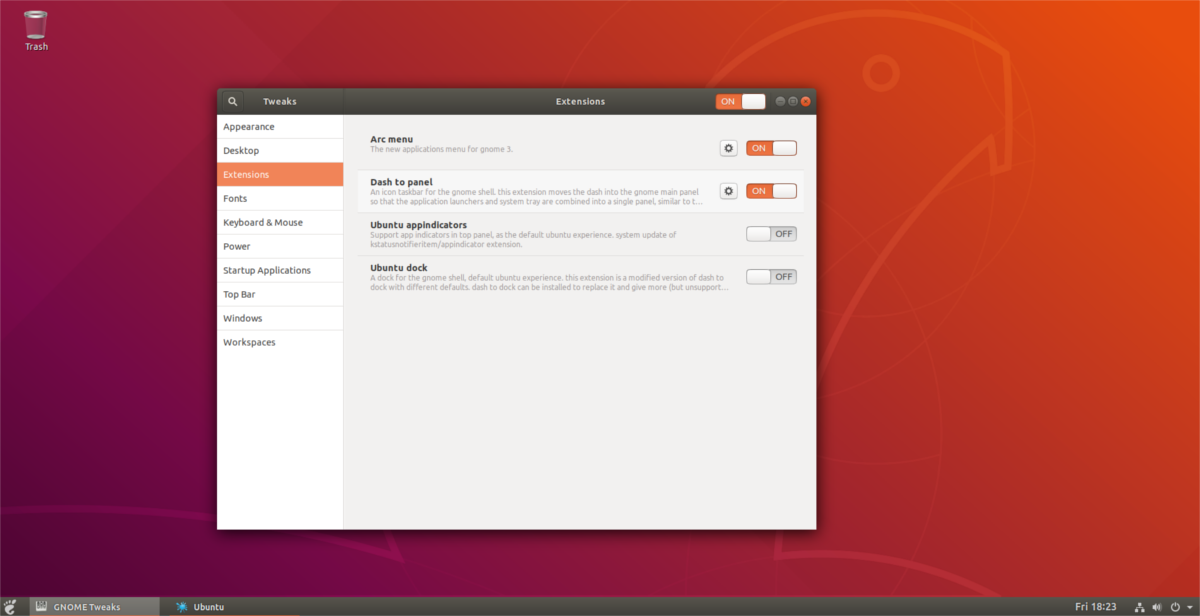
Inizia aprendo Tweaks. All'interno dell'app Tweaks, passa a "Estensioni". Nell'area "Estensioni", cerca il menu Arco e cambia il cursore dalla posizione "ON" alla posizione "OFF". Ciò disattiverà istantaneamente il menu Arco e lo rimuoverà dal pannello.
Trova Dash to Panel e cambia “ON” in “OFF” per disabilitarlo. Disabilitare entrambe queste estensioni restituirà Gnome Shell all'aspetto che aveva prima della modifica.
Per tornare al desktop modificato, girare entrambiestensioni riaccese. Se desideri rimuovere completamente tutte le estensioni, vai alla pagina delle estensioni di Gnome e fai clic sul pulsante X rosso accanto a Menu Arco e Dash to Panel.













Commenti